Sedan lanseringen av den första iPod-generationen, iPod Classic 2001, har Apple utvecklat många serier som iPod Shuffle, iPod Nano, iPod Touch osv. IPod Touch kan nu ta bilder, titta på videor och spela musik. Jämfört med iPhone saknar dock iPod fortfarande många funktioner, och du kan köpa en iPhone för att göra alla saker som en iPod kan göra.
Det är lätt att ta en ny iPhone, men data i en gammal iPod kan försvinna när du lämnar den gamla iPod.
Ingen oro, och det här inlägget delar tre sätt att hjälpa dig överföra foton från iPod till iPhone, så att du inte tappar några imponerande minnen från foton.
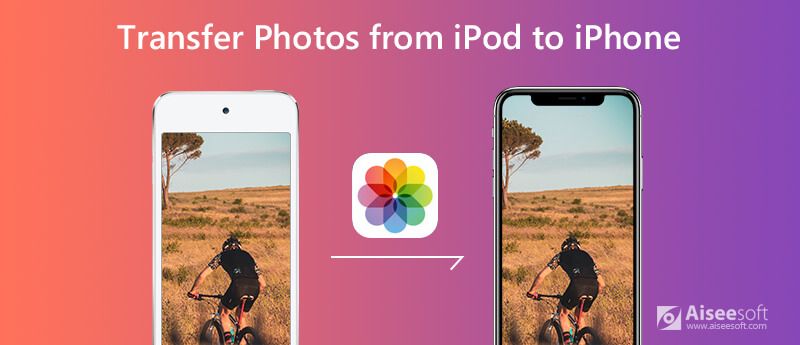
Tillgänglig för Windows 10/8/7 och Mac OS X 10.7 eller senare (macOS Sonoma ingår).
Verktyg du behöver: USB-kabel, Aiseesoft FoneTrans, dator.
Att få bilder från en iPod och sedan importera dem till iPhone kan göras på olika sätt. Men bara på detta sätt kan alla data på din iPhone och iPod Touch förvaras på ett säkert sätt utan förlust. Ingen speciell teknisk kunskap krävs och du behöver bara Aiseesoft FoneTrans.
Aiseesoft FoneTrans är den professionella dataöverföringsprogramvaran bland iOS-enheter, datorer och iTunes. När det gäller att synkronisera iPod-foton till iPhone kan det enkelt göras via två steg. Dessutom kan den hantera foton från iPod, iPhone och iPad på datorn.

Nedladdningar
FoneTrans - iPod till iPhone-överföring
100 % säker. Inga annonser.
100 % säker. Inga annonser.
Oavsett om du är ett tekniskt proffs eller en av de inte så tekniskt kunniga typerna, kan du säkerhetskopiera iPod-bilder till iPhone i två steg.
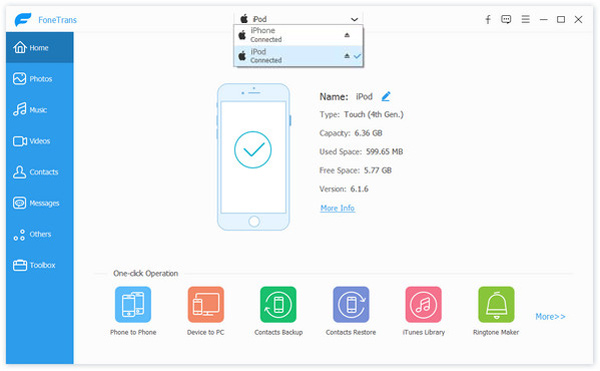
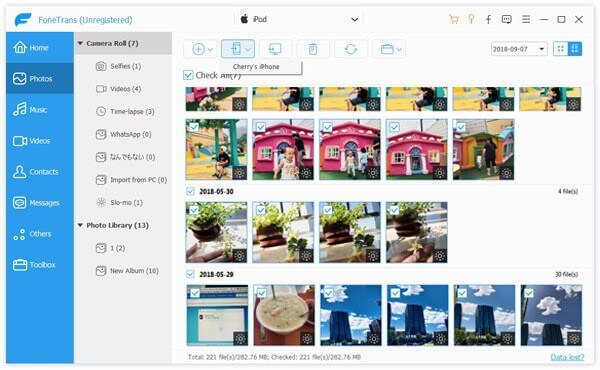
Du kan också kopiera information om fotometadata från iPod till iPhone genom att klicka på menyn i tre streck i det övre högra hörnet för att välja preferenseroch navigera på fliken Foton, där du ska markera rutan innan Förvara den ursprungliga datuminformationen på enheten under Fotoinformation.
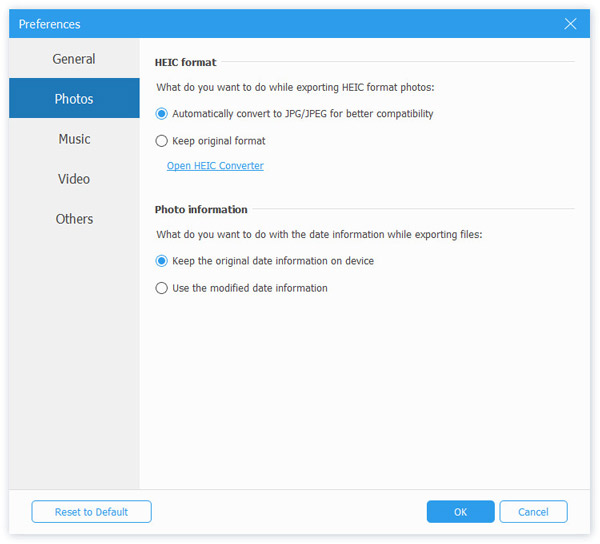
Finns för alla iPhone och iPod med tillräckligt med iCloud-lagring.
Verktyg du behöver: Wi-Fi-anslutning
Att spendera pengar på att göra iPod-bilder till iPhone-säkerhetskopia kanske inte önskas för alla. Apple erbjuder också det gratis sättet att hjälpa dig lägga till foton från iPod till iPhone via iCloud. Vad du behöver göra är att säkerhetskopiera foton från iPod till iCloud och sedan återställa foton från iCloud säkerhetskopia till iPhone.
På detta sätt ersätter du iPhone-fotona med iPod-bilderna. Innan det hade du bättre säkerhetskopiera iPhone-bilder för det första.
Följ nu de enkla stegen som nämns nedan för kunskap.
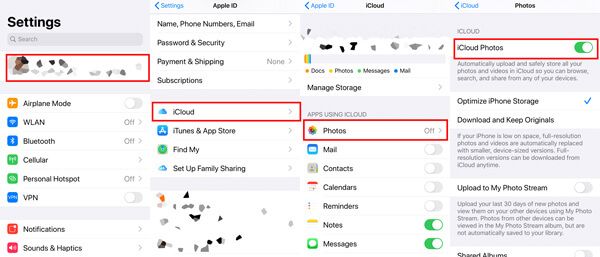
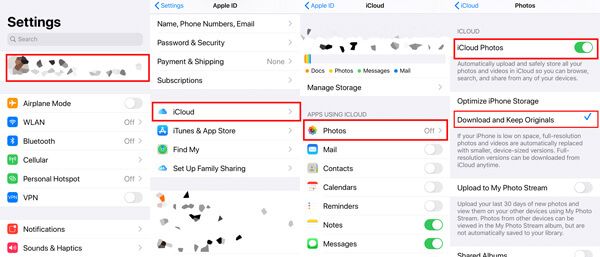
Håll bara din Wi-Fi-anslutning stabil för att ladda ner foton från iCloud till iPhone.
På detta sätt har du ingen kontroll över nedladdningsprocessen förrän den är klar.
Finns för Windows 10/8/7 med iTunes 12.5.1 eller senare och Mac.
Verktyg du behöver: USB-kabel, dator.
Ett annat gratis verktyg från Apple, iTunes, kan du också importera foton från iPod till iPhone. Du behöver bara lägga till bilderna från iPod Touch till datorn med USB-kabeln och sedan synkronisera bilder från dator till iPhone med iTunes.
Så här kommer du igång:
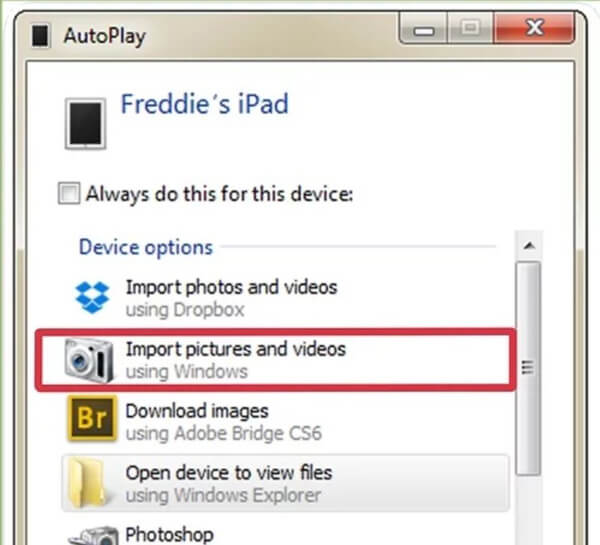
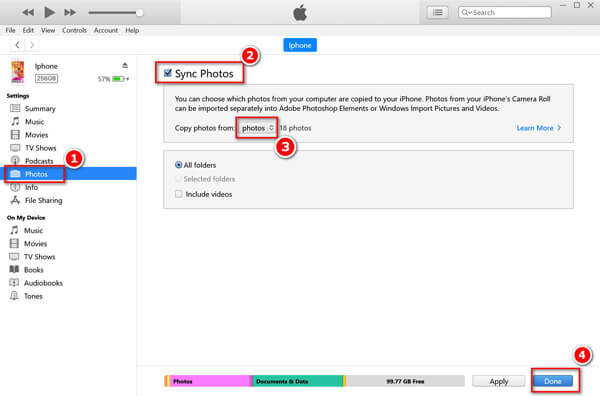
På detta sätt kan du gratis överföra foton från iPod till iPhone, men alla bilder på iPhone för närvarande kommer att ersättas med de synkroniserade iPod-fotona.
iPod-bilder saknas på iPhone efter iCloud-säkerhetskopiering?
De videor och foton som du raderade på din iPod kommer att raderas överallt där du använder iCloud Photos på iPhone. Så när du använder iCloud Photos för att synkronisera foton från iPod till iPhone, gör inte ändringarna, t.ex. ta bort foton, på iPod innan processen är klar.
Kan jag överföra låtar från iPod till iPhone?
Jo det kan du. För kopiera musik från iPod till iPhone, Aiseesoft FoneTrans kan hjälpa dig exakt. Detaljerna finns här.
Kan du inte hitta iTunes på Mac efter uppdatering?
iTunes-mediebiblioteket är nu tillgängligt i Apple Music-appen, Apple TV-appen, Apple Books-appen och Apple Podcasts-appen på macOS Catalina och senare. Om du vill använda iTunes för att synkronisera foton från iPod till iPhone behöver du bara öppna Finder och du kan se det kända gränssnittet som iTunes på Mac.
Slutsats
När du vill ta bilder från en gammal iPod Touch finns det olika sätt att uppnå det. Denna sida delar 3 sätt att synkronisera iPod-bilder till iPhone via iCloud, iTunes och FoneTrans. Både iTunes och iCloud är gratis att använda, men de kommer att radera alla befintliga data på iPhone och ersätta dem med iPod-foton. FoneTrans är det enkla verktyget som kan slutföra överföringsuppgiften utan att radera data. Dessutom erbjuder det andra funktioner som hjälper dig att enkelt överföra och hantera dina iPhone-, iPad- och iPod-data.
Vilket sätt hämtar du?
Har du några andra rekommenderade sätt?
Låt mig veta genom att lämna dina kommentarer nedan.
Överför från iPod
Video från iPod till dator Överför musik från iPod till dator Överför musik från iPod till Mac Överför musik från iPad / iPod till iPhone Kopiera låtar från iPod till Mac Överför foton från iPod till iPhone Överför anteckningar från iPod till dator Överför anteckningar från iPod till iPhone Överför kontakter från iPod Touch till iPhone
Den bästa iOS Transfer-programvaran för att hantera och överföra iOS-filer från iPhone / iPad / iPod till din dator eller omvänd utan att köra iTunes.
100 % säker. Inga annonser.
100 % säker. Inga annonser.